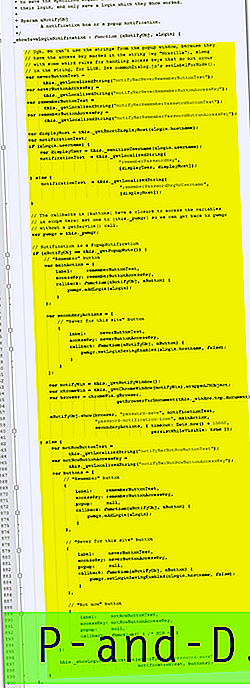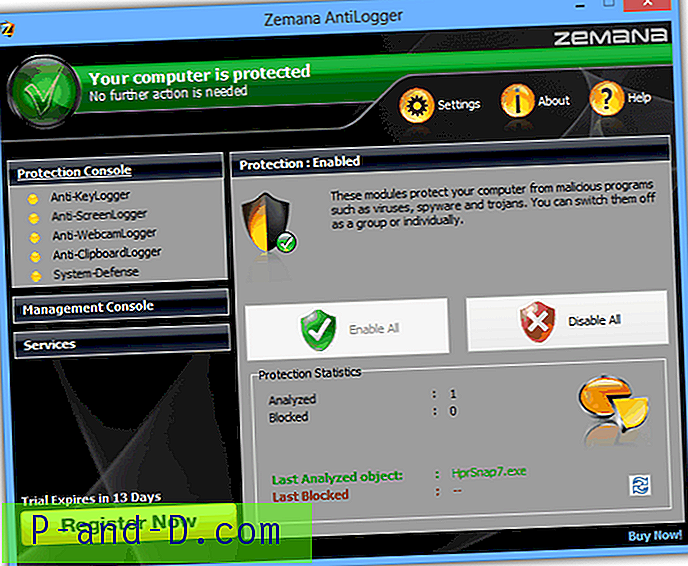في اليوم الآخر قررت ترقية جهاز الكمبيوتر التجريبي الخاص بي وإعادة بنائه. هذا ببساطة جهاز يمكنني استخدامه لتثبيت البرامج وتجربتها بالإضافة إلى تجربة أشياء أكثر مغامرة قليلاً لن أفعلها ، أو لا يمكنني القيام بها على جهازي العادي. في بعض الأحيان ، قد تقوم آلة افتراضية بالمهمة ، ولكن في كثير من الأحيان لا يوجد بديل لإنجاز المهام المطلوبة على الأجهزة الحقيقية للحصول على النتائج الأكثر دقة. من المحتمل أن يكون لدى بعضكم جهاز كمبيوتر شخصي أو كمبيوتر محمول قديم آخر ويستخدمونه بطريقة مماثلة.
هناك شيء واحد تريده عند استخدام نظام تعرف أنه سيواجه مشكلات ، وهو النسخ الاحتياطي الكامل لنظام التشغيل. قد يؤدي خيار استعادة النظام أو برنامج اللقطة مثل Comodo Time Machine إلى إعادة تشغيل الأشياء ، ولكن لا يوجد شيء مثل استعادة تثبيت Windows إلى حالة معروفة تمامًا ومستقرة.
مع أخذ ذلك في الاعتبار ، قمت بعمل USB قابل للتمهيد وقمت بإنشاء بعض النسخ الاحتياطية باستخدام EaseUs Todo Backup Workstation. لسوء الحظ ، أضع ملفات الاسترداد على عصا بطيئة واستغرق الأمر إلى الأبد للتشغيل في برنامج النسخ الاحتياطي. ثم تذكرت أن هناك القدرة على التقاط صورة ISO وتحميلها من القرص الصلب باستخدام Windows Vista و 7 Boot Manager. سيؤدي ذلك إلى جعل التمهيد في بيئة الاسترداد أسرع بكثير ويزيل أيضًا الحاجة إلى استخدام قرص مضغوط أو توصيل جهاز USB في كل مرة. البرنامج الذي استخدمته لتحقيق ذلك هو EasyBCD من Neosmart Technologies وهو مجاني للاستخدام غير التجاري. يحتوي EasyBCD على عدد كبير من الخيارات لتحرير وإنشاء إدخالات لـ Windows Bootloader وقد ساعدني في الخروج عدة مرات. على الرغم من أن البرنامج لا يأتي كإصدار محمول ، يمكنك ببساطة إنشاء برنامج خاص بك عن طريق فتح المثبت واستخراجه باستخدام 7zip.
هناك أيضًا خيارات لتركيب صور القرص الثابت الظاهري وأقراص WinPE Ram والصور المرنة وصور القرص / التقسيم الأولية. الخيار الذي سيتم النظر إليه هنا هو وظيفة ISO التي ستضع إدخالًا في قائمة التمهيد ثم التمهيد من ISO الذي حددته. أولاً ، ابدأ البرنامج ، ستبدأ في نافذة إعدادات العرض التي تعرض الإدخالات الحالية في Boot Manager.
نظرًا لأن إجراء تغييرات بشكل غير صحيح على قائمة التمهيد قد لا يؤدي إلى تشغيل أي من أنظمة التشغيل الخاصة بك ، فمن الجيد إنشاء نسخة احتياطية من إعدادات Bootloader أولاً. انقر فوق " BCD Backup / Repair " ، واختر موقعًا لحفظ النسخة الاحتياطية إليه ، ثم انقر فوق " إعدادات النسخ الاحتياطي ".

لإنشاء إدخال ISO Boot Manager:
1. انقر فوق الزر " إضافة إدخال جديد ".
2. في نافذة الوسائط المحمولة / الخارجية ، انقر فوق علامة التبويب ISO.
3. في الاسم: ، أدخل النص الذي يظهر في قائمة تمهيد Windows
4. بالنسبة إلى القائمة المنسدلة للوضع: استخدم التحميل من الذاكرة إذا كانت ISO صغيرة نسبيًا (أقل من 200 ميجابايت تقريبًا). حدد تشغيل من القرص لأي شيء أكبر.
5. أشر إلى ملف ISO الذي تريد التمهيد منه في المربع المسار:. تأكد من عدم نقل الملف أو إعادة تسميته بعد إضافته إلى القائمة وإلا فلن يتم التمهيد.
6. انقر فوق إضافة إدخال.
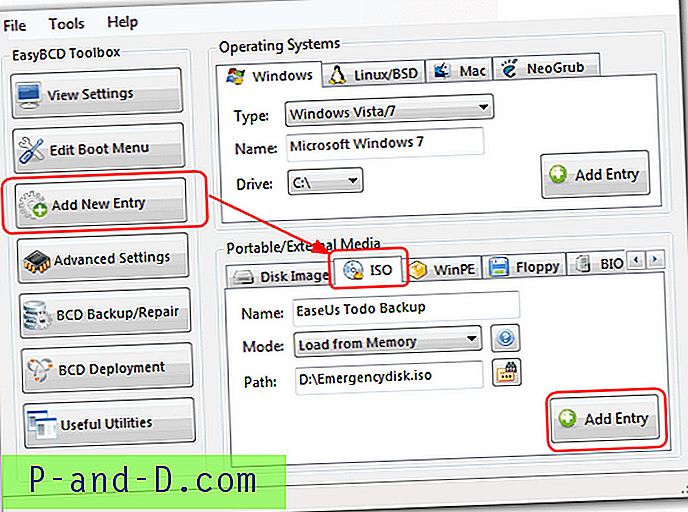
إذا عدت إلى نافذة إعدادات العرض ، فيجب الآن إدخال الإدخال الجديد في القائمة. سيتم إنشاء مجلد جديد يسمى "NST" في جذر القسم حيث يوجد Bootloader ، تأكد من عدم حذفه. قم بإغلاق EasyBCD.
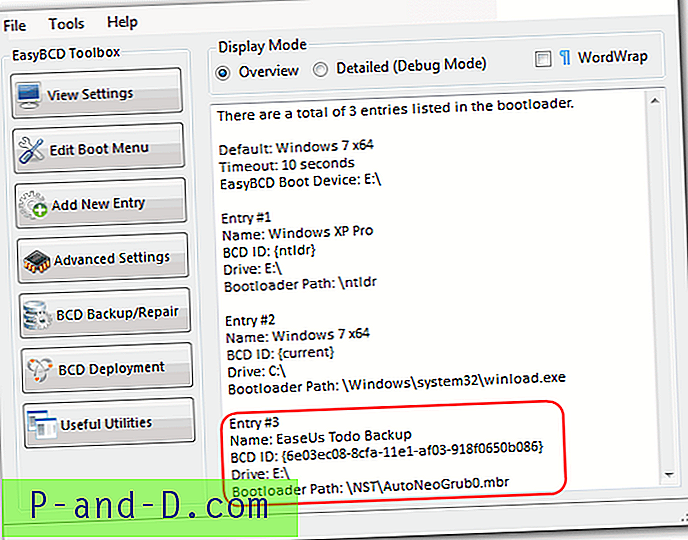
الآن عند إعادة تشغيل جهاز Vista أو Win 7 ، ستكون الخيارات مرئية في إدارة تمهيد Windows ويمكن تحديدها مثل أي خيار آخر. قد تحتاج إلى التمرير لأسفل لرؤية جميع الإدخالات إذا قمت بإدخال عدد غير قليل.
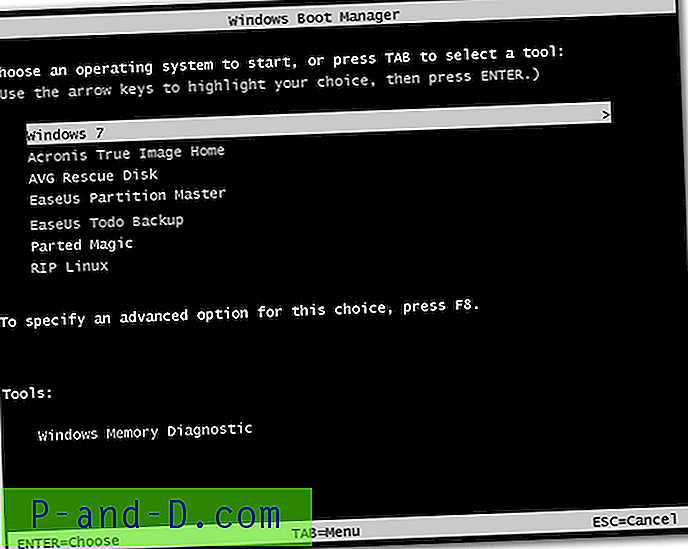
ملاحظة مهمة: كن على دراية بأن ليس كل ISO ستعمل باستخدام طريقة التمهيد هذه ومن المعروف أن توزيعة Linux مزعجة قليلاً. عملت جميع الصور في لقطة الشاشة أعلاه بشكل جيد ، ولكن على سبيل المثال ، لم يعمل Parted Magic من Hirens Boot CD ولكنه يعمل بشكل جيد باستخدام صورته المستقلة. يعمل كل من Hiren MiniXP وإصدار Hiren الأقدم من RIP Linux بشكل جيد. لم يعمل Kaspersky Rescue Disk 10. على الرغم من أنني لم أجرب هذا بنفسي ، فقد سمعت عن قيام شخص ما بنجاح بتثبيت Windows 7 وتثبيته باستخدام هذه الطريقة. انها ببساطة حالة من محاولة ذلك ونرى.
من الواضح أن هذه الطريقة تعتمد على القدرة على الوصول إلى إدارة تمهيد Windows في حالة تعطل النظام. يوصى بشدة بعدم تجربة هذا على جهازك الرئيسي / الوحيد إذا لم تكن واثقًا بنسبة 100 ٪ من أنك تعرف ما تفعله.
تنزيل EasyBCD